win10笔记本连接移动硬盘打不开怎么办 win10笔记本电脑打不开移动硬盘处理方法
更新时间:2024-02-20 10:28:13作者:run
在win10笔记本电脑连接移动硬盘无法打开可能是由于驱动问题、USB接口故障或硬盘本身故障等原因造成的,可以尝试更换USB接口、更新驱动程序或者使用其他电脑连接硬盘进行测试,以确定问题所在,那么win10笔记本连接移动硬盘打不开怎么办呢?下面就是关于win10笔记本电脑打不开移动硬盘处理方法。
Win10移动硬盘打不开的修复方法:
方法一:命令提示符修复移动硬盘
1、将移动硬盘插入进电脑,双击电脑上的此电脑,查看移动硬盘的盘符。
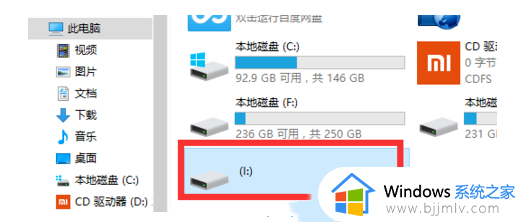
2、快捷键"win+R"开启运行,输入"cmd",确定打开命令提示符。
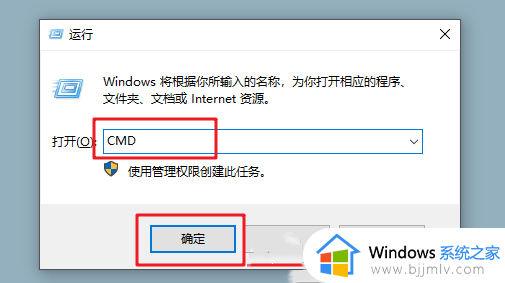
3、进入窗口后,输入"chkdsk i: /f "命令,回车执行,i是移动硬盘的盘符。
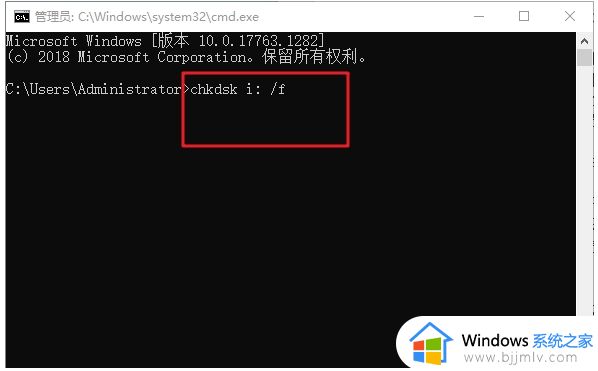
4、这时,我们回到此电脑中,可以发现移动硬盘恢复正常了。
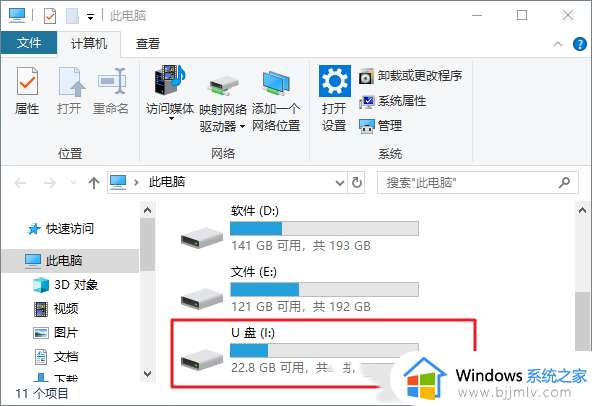
方法二:检查工具扫描并修复驱动器
1、双击进入此电脑,选中移动硬盘右击选择"属性"打开。
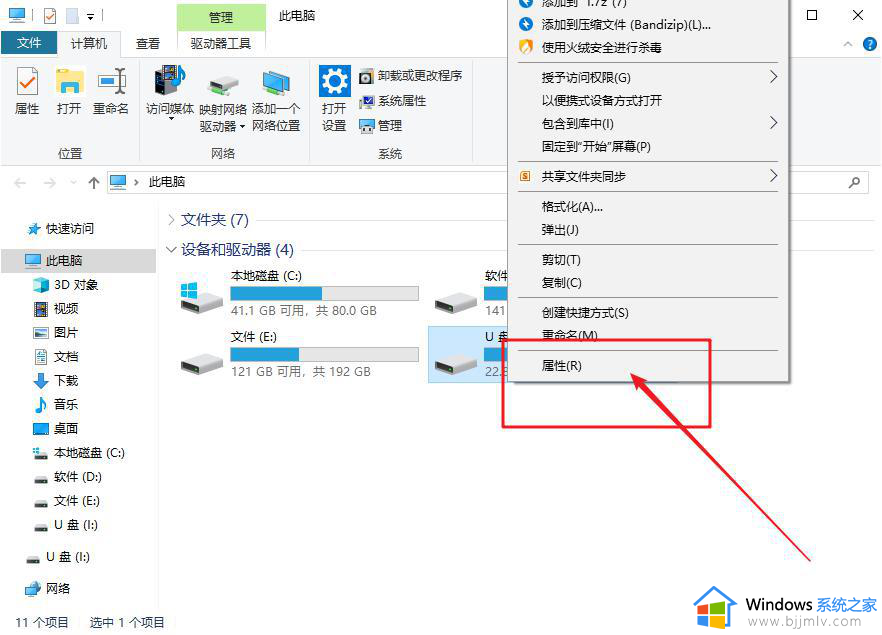
2、在窗口中,进入"工具"选项卡中,点击"检查"按钮。
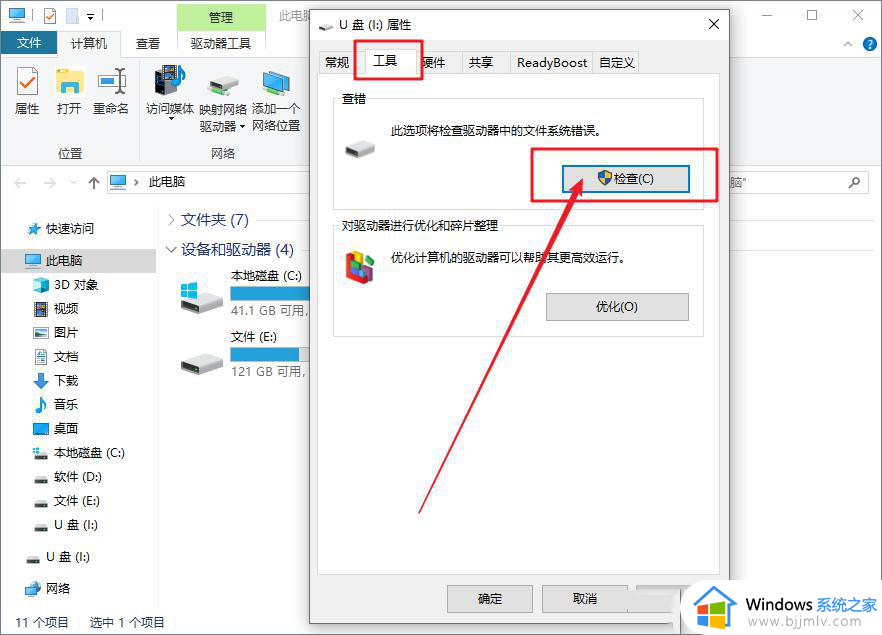
3、在弹出的窗口中点击"扫描并修复驱动器"选项。
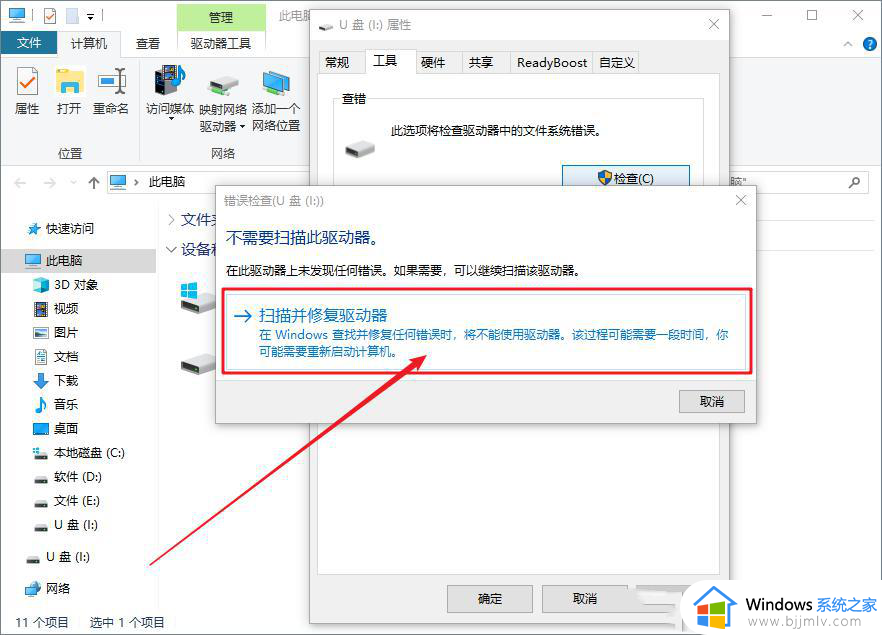
4、然后电脑会对移动硬盘进行扫描和修复,按照提示进行操作即可。
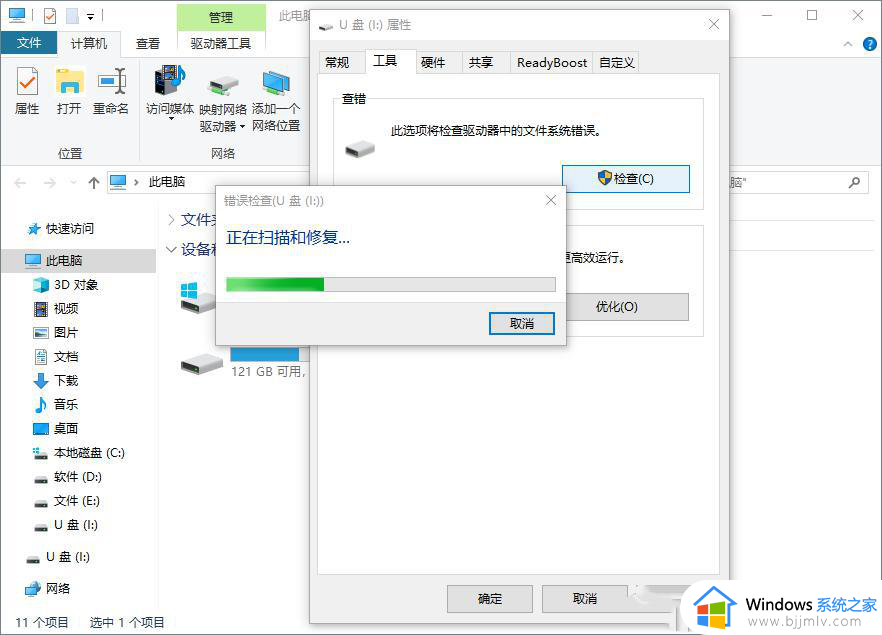
以上就是win10笔记本电脑打不开移动硬盘处理方法的全部内容,还有不懂得用户就可以根据小编的方法来操作吧,希望能够帮助到大家。
win10笔记本连接移动硬盘打不开怎么办 win10笔记本电脑打不开移动硬盘处理方法相关教程
- win10无法打开移动热点开关怎么办 win10笔记本移动热点开不了如何处理
- win10不能显示移动硬盘怎么办_win10显示不了移动硬盘处理方法
- win10不显示移动硬盘盘符怎么办 win10无法显示移动硬盘盘符解决方法
- 移动硬盘在win10电脑上不显示怎么办 移动硬盘在win10上无法显示如何解决
- 华硕笔记本装win10找不到硬盘启动选项解决方案
- win10找不到移动硬盘怎么办 win10系统无法读取移动硬盘解决方法
- hp笔记本安装win10系统找不到硬盘启动怎么解决
- windows10移动硬盘在电脑上不显示怎么办 移动硬盘在windows10不显示如何处理
- win10移动硬盘读不出来了怎么办 移动硬盘win10不能读取解决方法
- win10一插移动硬盘就死机怎么办 win10移动硬盘一插电脑就卡解决方法
- win10如何看是否激活成功?怎么看win10是否激活状态
- win10怎么调语言设置 win10语言设置教程
- win10如何开启数据执行保护模式 win10怎么打开数据执行保护功能
- windows10怎么改文件属性 win10如何修改文件属性
- win10网络适配器驱动未检测到怎么办 win10未检测网络适配器的驱动程序处理方法
- win10的快速启动关闭设置方法 win10系统的快速启动怎么关闭
win10系统教程推荐
- 1 windows10怎么改名字 如何更改Windows10用户名
- 2 win10如何扩大c盘容量 win10怎么扩大c盘空间
- 3 windows10怎么改壁纸 更改win10桌面背景的步骤
- 4 win10显示扬声器未接入设备怎么办 win10电脑显示扬声器未接入处理方法
- 5 win10新建文件夹不见了怎么办 win10系统新建文件夹没有处理方法
- 6 windows10怎么不让电脑锁屏 win10系统如何彻底关掉自动锁屏
- 7 win10无线投屏搜索不到电视怎么办 win10无线投屏搜索不到电视如何处理
- 8 win10怎么备份磁盘的所有东西?win10如何备份磁盘文件数据
- 9 win10怎么把麦克风声音调大 win10如何把麦克风音量调大
- 10 win10看硬盘信息怎么查询 win10在哪里看硬盘信息
win10系统推荐